TL1 ゲートウェイのインストール
内容
casp1032jp
内容
TL1 ゲートウェイの前提条件
TL1 ゲートウェイは、
CA Spectrum
が実行されているのと同じマシンでも、別のマシンでも実行できるように設計されています。両方のインストール モデルを示した図を後続のページに示します。以下の条件のいずれかが当てはまる場合は、TL1 ゲートウェイを別のマシンで実行することをお勧めします。- CA Spectrumマシンが、負荷の高い SpectroSERVER をホストしている。
- CA Spectrumマシンで CPU や RAM などのリソースが不足している。
- CA Spectrumマシンが、CA Spectrum以外のアプリケーションにも使用されている。
- 大量の TL1 トラフィックを処理する必要がある。
注:
TL1 ゲートウェイは IPv6 をサポートしていません。以下の図は、
CA Spectrum
ホストにインストールされている TL1 ゲートウェイの例を示しています。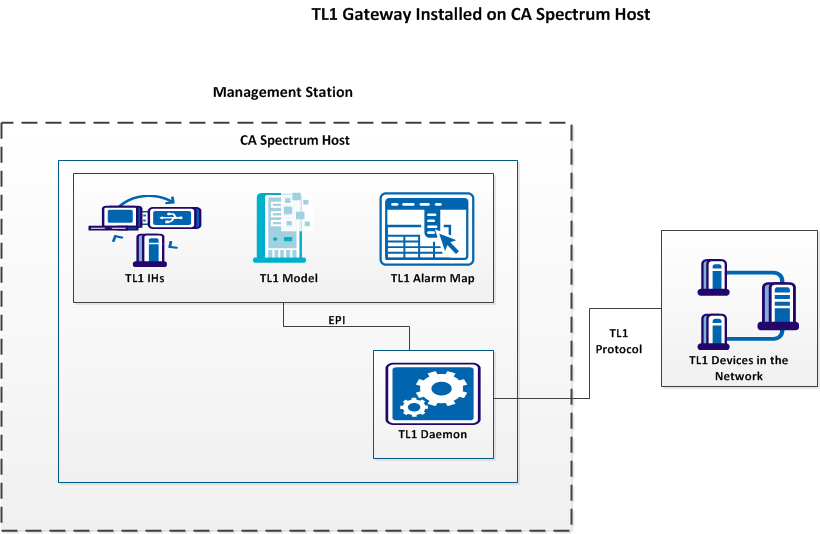
以下の図は、リモート ホストにインストールされている TL1 ゲートウェイの例を示しています。
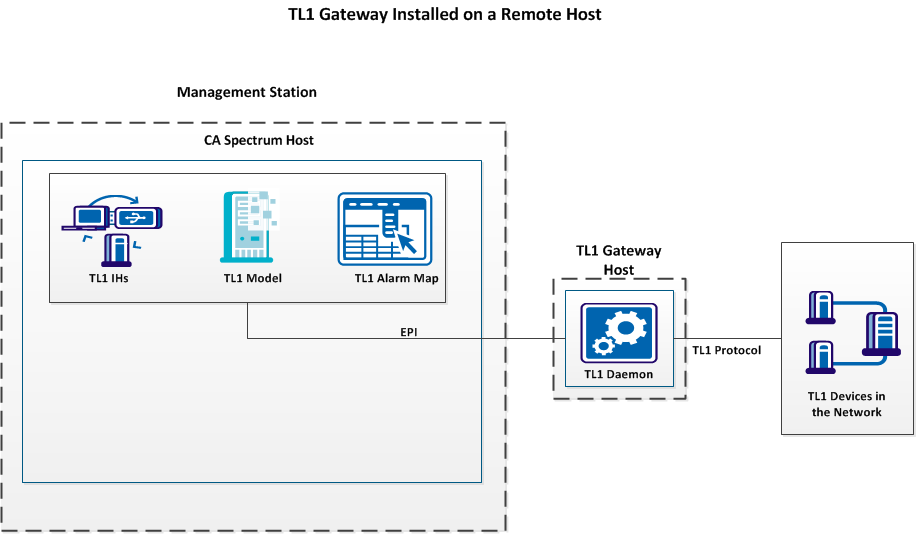
インストール オプション
CA Spectrum
が実行されているのと同じマシンで TL1 ゲートウェイを実行するようにした場合、TL1 ゲートウェイはメジャー CA Spectrum
インストール時にすでにインストールされています。この場合、必要なすべての TL1 ゲートウェイ コンポーネントは、トップ レベルの CA Spectrum
ディレクトリにある、TL1Apps という名前のサブディレクトリにあります。TL1 Apps ディレクトリには以下のファイルが含まれています。- TL1d - ゲートウェイ デーモン
- tl1map - AlarmMap ユーティリティ
CA Spectrum
以外のマシンでのインストール一定のレベルのパフォーマンスが必要な場合には、TL1 メッセージを処理する専用の別のサーバに TL1 デーモン コンポーネントをインストールすることをお勧めします。その手順は、使用しているプラットフォームによって多少異なります。いずれにしても、
CA Spectrum
アプリケーション DVD 上の自己解凍インストーラ ファイルを検索して実行する必要があります。インストーラでは一連のダイアログ ボックスが開き、以下の情報を指定するように求められます。
- 使用許諾契約の確認
- 解凍キー
- インストール先の領域
注:
CA Spectrum
が実行されているプラットフォーム(Windows)に関係なく、TL1 デーモン コンポーネントをインストールし、操作できます。Windows では、以下の手順に従ってください。
- CA Spectrumアプリケーション DVD 上の TL1GW フォルダに移動します。
- tl1inst.exe プログラムを実行します。
- 生成されたファイル(下記参照)を NT マシン上の適切な場所にコピーします。
- TL1d.exe
- tl1map.exe
- orb.dll
- orb_p.dll
ポート番号の設定
TL1 デバイス モデルを作成する場合は、以下に説明されている 2 つのポート番号を指定します。ポート番号を割り当てる前に、まず、ローカル システム管理またはセキュリティ ポリシーを確認します。
- TL1 ゲートウェイ ポートTL1 デーモン(TL1d)とSpectroSERVER間の通信に使用されます。モデル作成時に、デフォルトでポート番号 64222 が指定されています。別のポート番号を選択する場合、ポート 65535 は使用しないことをお勧めします。49152 から 65534 までの動的/プライベート範囲でポート番号を探すようにシステム管理者に依頼します。TL1d を起動するときに、TL1 ゲートウェイのポート番号をコマンド ライン引数として指定できます。そうしない場合、デフォルトの 64222 が設定されます。
- TL1 デバイス ポート物理 TL1 デバイスと TL1 デーモン間の通信に使用されます。使用するポート番号をネットワーク管理者に確認します。これは、デバイス設定によって異なります。IANA 標準ドキュメントで指定されたポート番号である可能性があります。「登録済みのポート番号」を確認してください。候補となるのは、2361、3081、3082、および 3083 です。インターネットで IANA ポート割り当てを入手できます。[モデル作成]ダイアログ ボックスで TL1 ポート番号を指定してください。